word文字分为两栏加分隔线怎么加

下面我们以Word2007演示Word分两栏加分隔线的方法:
打开我们要分栏的文字,点击菜单栏的“页面布局”“分栏”,选择“更多分栏”
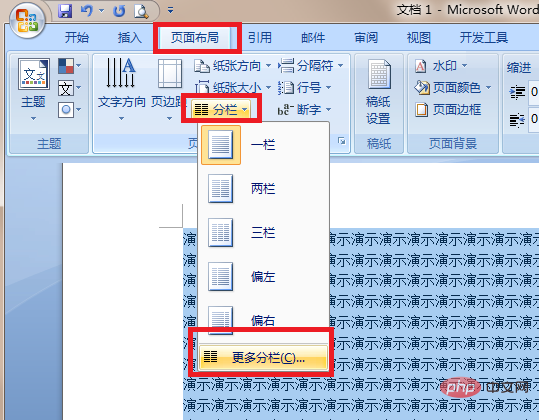
出现分栏的对话框
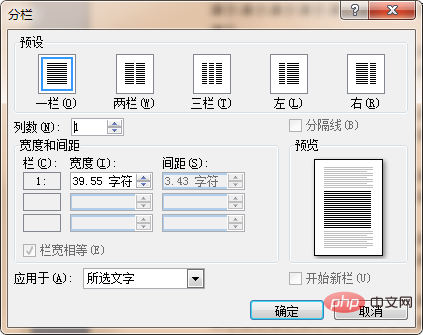
我们选中两栏,勾选“分隔线”然后点确定
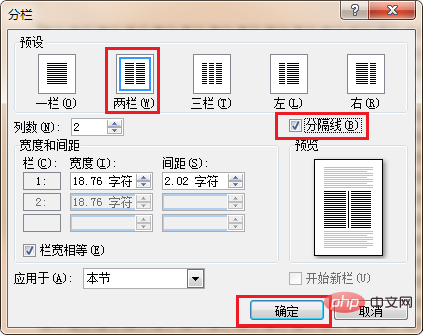
分为两栏且加了分隔线,结果如图
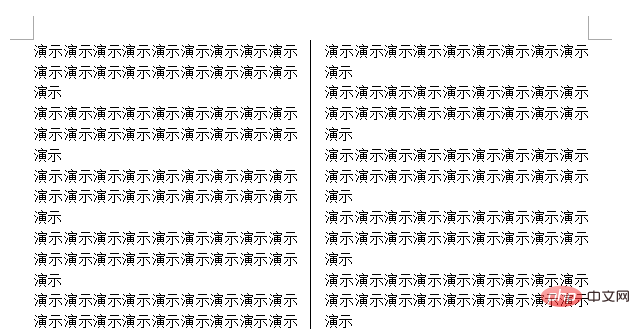
更多Word的相关技术文章,请访问Word教程栏目进行学习!
以上是word文字分为两栏加分隔线怎么加的详细内容。更多信息请关注PHP中文网其他相关文章!
本站声明
本文内容由网友自发贡献,版权归原作者所有,本站不承担相应法律责任。如您发现有涉嫌抄袭侵权的内容,请联系admin@php.cn

热AI工具

Undresser.AI Undress
人工智能驱动的应用程序,用于创建逼真的裸体照片

AI Clothes Remover
用于从照片中去除衣服的在线人工智能工具。

Undress AI Tool
免费脱衣服图片

Clothoff.io
AI脱衣机

Video Face Swap
使用我们完全免费的人工智能换脸工具轻松在任何视频中换脸!

热门文章
如何修复KB5055523无法在Windows 11中安装?
3 周前
By DDD
如何修复KB5055518无法在Windows 10中安装?
3 周前
By DDD
R.E.P.O.的每个敌人和怪物的力量水平
3 周前
By 尊渡假赌尊渡假赌尊渡假赌
<🎜>:死铁路 - 如何驯服狼
3 周前
By DDD
蓝王子:如何到达地下室
3 周前
By DDD

热工具

记事本++7.3.1
好用且免费的代码编辑器

SublimeText3汉化版
中文版,非常好用

禅工作室 13.0.1
功能强大的PHP集成开发环境

Dreamweaver CS6
视觉化网页开发工具

SublimeText3 Mac版
神级代码编辑软件(SublimeText3)




